Anda mungkin pernah mendengar tentang perisian ripping DVD yang berbeza dan keliru dengan begitu banyak pilihan. Apabila mendigitalkan koleksi DVD filem, WonderFox DVD Ripper sentiasa menjadi salah satu pilihan popular. Walau bagaimanapun, ramai orang masih mempunyai banyak soalan tentang perisian, seperti apa yang boleh dilakukan dengan tepat, berapa kosnya, adakah perisian itu selamat digunakan dan banyak lagi. Artikel ini akan menjawab soalan secara terperinci.
Bahagian 1: Pengenalan Ringkas WonderFox DVD Ripper
WonderFox DVD Ripper ialah kit alat merobek DVD yang dibangunkan oleh WonderFox Soft. Ia adalah salah satu pilihan terbaik untuk menyandarkan koleksi DVD anda dan menukarnya menjadi perpustakaan digital filem.
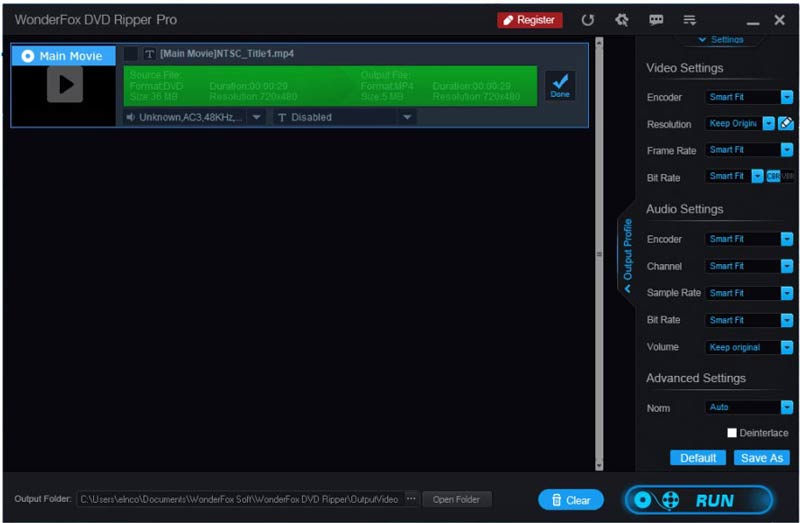
Ciri-ciri Utama WonderFox DVD Ripper
1. Tukar video daripada DVD, imej ISO dan folder DVD.
2. Menyampaikan kesan video yang pelbagai dan alatan penyuntingan.
3. Simpan menu DVD dan maklumat filem.
4. Mengintegrasikan teknologi pecutan perkakasan termaju.
5. Laraskan kadar bit, kadar bingkai, resolusi dan pilihan lain.
6. Menyokong format video dan audio yang meluas, seperti MP4, MPG, dsb.
7. Alih keluar dan pintasan perlindungan hak cipta.
8. Eksport video DVD untuk dimainkan pada peranti mudah alih.
WonderFox DVD Ripper direka untuk PC, jadi ia berfungsi pada Windows 11/10/8/7 dan lebih rendah. Terdapat dua versi, WonderFox DVD Ripper Pro dan WonderFox Free DVD Ripper. Yang pertama berharga $39.95 setiap PC atau $89.95 untuk 3 PC dengan Lesen Keluarga. Yang terakhir tidak boleh meningkatkan kualiti output, mempercepatkan proses atau menyahsulit DVD komersial.
Tinjauan Tanpa Berat Badan WonderFox DVD Ripper
- Kebaikan
- Perisian ini menyokong pelbagai format output video dan audio.
- Versi pro boleh merobek pelbagai jenis DVD komersial dengan mudah.
- Kualiti keluarannya mengagumkan.
- Selain itu, WonderFox DVD Ripper menyepadukan beberapa ciri penyuntingan video asas.
- Keburukan
- Ia tidak serasi dengan macOS.
- Ciri lanjutan hanya tersedia dalam versi Pro.
- Ia mungkin terhempas semasa proses kerja.
Bahagian 2: Cara Menggunakan WonderFox DVD Ripper
Langkah 1Muat turun dan pasang perisian DVD ripping pada PC anda. Mulakannya dari desktop anda.
Langkah 2Masukkan DVD yang dikehendaki ke dalam komputer anda, dan klik butang Cakera DVD butang untuk memuatkan kandungan.
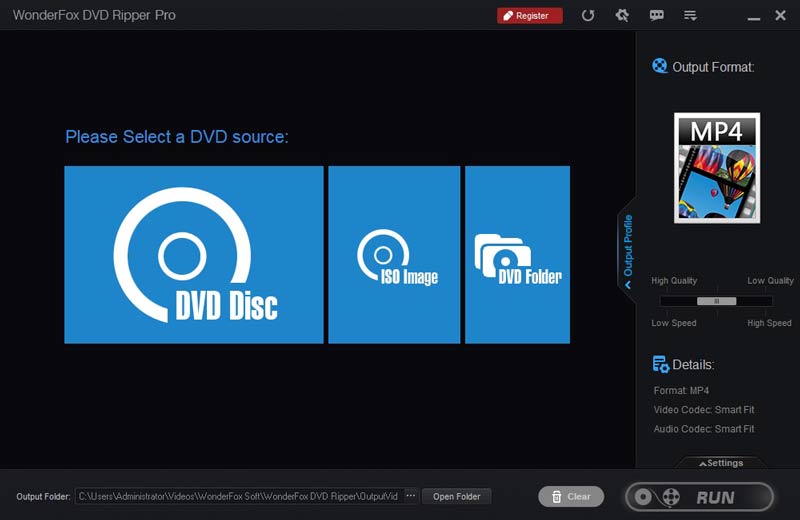
Langkah 3Secara lalai, WonderFox DVD Ripper memilih filem utama. Anda perlu memilih tajuk lain yang dikehendaki secara manual.
Langkah 4Jika anda ingin mengedit video, klik pada Sunting butang di sebelah kanan. Editor terbina dalam membolehkan anda memangkas, memutar, menyelak video atau menggunakan kesan.
Langkah 5Tekan ke Pengeluaran Butang format, dan pilih format video yang sesuai. Jika anda perlu melaraskan codec video dan audio, klik butang tetapan butang di bawah panel kanan.
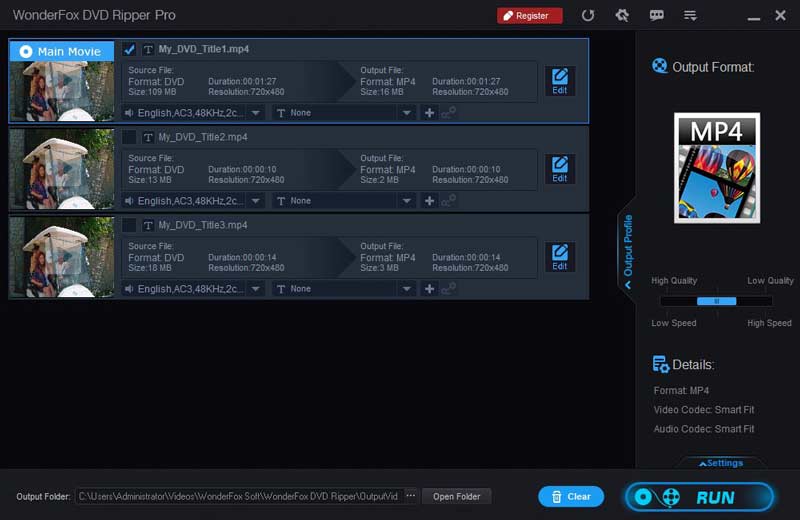
Langkah 3Tekan Buka fail butang di bahagian bawah dan tetapkan folder output. Apabila semuanya selesai, klik pada Lari butang di bahagian bawah sebelah kanan untuk mula merobek DVD.
Bahagian 3: Alternatif Terbaik kepada WonderFox DVD Ripper
WonderFox DVD Ripper bukan satu-satunya cara untuk merobek koleksi DVD anda. Jika anda tidak menyukainya, AVAide DVD Ripper adalah penyelesaian alternatif yang sangat baik. Sebagai program ripping DVD merentas platform, ia tersedia untuk Windows 11/10/8/7 dan Mac OS X. Selain itu, ia menawarkan pengalaman yang lebih stabil dan lebih pantas.
- Tukar DVD, folder DVD atau imej ISO kepada video digital.
- Sokong video dalam peleraian berbeza, seperti 4K, HD 1080p, dsb.
- Rip video DVD untuk dimainkan pada peranti mudah alih.
- Tawarkan editor video penuh.
Cara Menggunakan Alternatif Terbaik kepada WonderFox DVD Ripper
Langkah 1Muatkan DVD
Lancarkan perisian merobek DVD sebaik sahaja anda memasangnya pada PC anda. Terdapat versi lain untuk pengguna Mac. Letakkan DVD yang ingin anda robek ke dalam mesin yang sama. Pergi ke Muatkan DVD menu di penjuru kiri sebelah atas, pilih Muatkan Cakera DVD, dan pilih cakera. Jika anda ingin mengoyak bab tertentu, tekan butang Senarai Tajuk Penuh, dan pilih mereka.
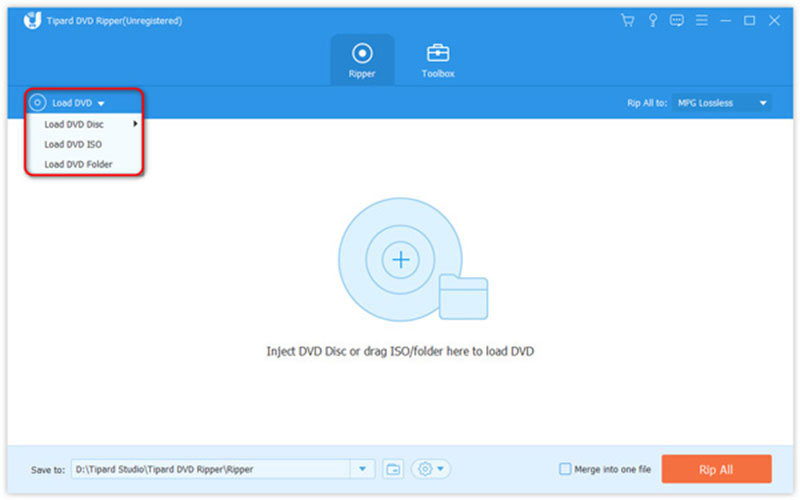
Langkah 2Tetapkan format output
Secara lalai, alternatif WonderFox DVD Ripper akan menukar video DVD kepada MPG Lossless format, yang mengekalkan kualiti video sebanyak mungkin. Untuk memilih format lain, klik pada Koyakkan Semua ke menu untuk membuka dialog profil. Pergi ke Video tab, pilih format yang diingini, dan pilih pratetap. Di sini anda boleh melaraskan parameter video dengan menekan butang gear ikon.
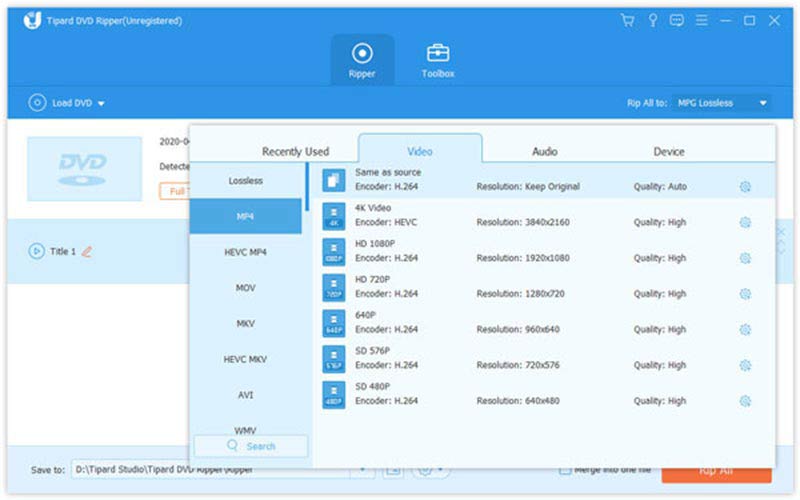
Petua: Untuk mengedit tajuk, klik pada Sunting butang dengan ikon bar ajaib untuk membukanya pada tetingkap editor.
Langkah 3Koyakkan DVD itu
Akhirnya, cari kawasan bawah, klik pada folder ikon, dan tetapkan direktori khusus untuk menyimpan output. Selagi anda klik pada Koyakkan Semua butang, perisian akan melakukan kerja yang lain.
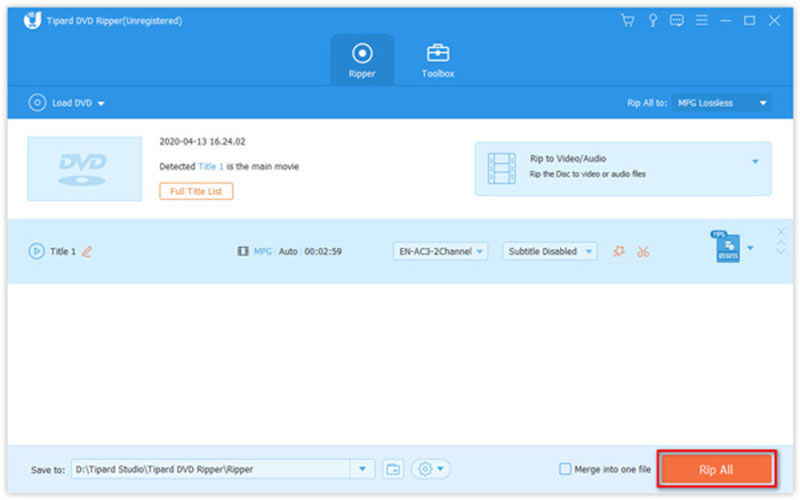
Bahagian 4: Soalan Lazim tentang WonderFox DVD Ripper
Adakah WonderFox DVD Ripper selamat untuk digunakan?
ya. Ia telah menyediakan perkhidmatan merobek bertimbang rasa untuk ramai pengguna dalam dekad yang lalu. Jadi, peluang untuk membawa virus itu sangat kecil. Jika tidak, ia sudah lama usang.
Adakah WonderFox DVD Ripper percuma?
WonderFox DVD Ripper datang dengan versi percuma, tetapi ia tidak termasuk ciri lanjutan, seperti pecutan perkakasan, peningkatan kualiti video, penyahsulitan DVD, dll. Oleh itu, kebanyakan pengguna perlu beralih kepada versi Pro.
Bagaimana untuk menggunakan WonderFox DVD Ripper pada MacBook?
Malangnya, WonderFox DVD Ripper hanya direka untuk PC dan tidak tersedia untuk macOS. Jika anda perlu merobek DVD pada MacBook anda, anda perlu mencari aplikasi alternatif.
Mengikuti pengenalan dan ulasan kami, anda harus belajar WonderFox DVD Ripper. Tidak dapat dinafikan bahawa perisian itu adalah salah satu pilihan terbaik untuk merobek DVD buatan sendiri dan komersial pada PC. Sama seperti program lain, ia juga mempunyai kekurangan. Oleh itu, kami juga mengesyorkan penyelesaian alternatif, dipanggil AVAide DVD Ripper. Jika anda mempunyai soalan lain tentang perisian ini, sila tuliskannya di bawah siaran ini dan kami akan membalasnya dengan cepat.
Alat terbaik untuk merobek dan menukar fail imej Cakera DVD/Folder/ISO ke dalam pelbagai format.



 Muat Turun Selamat
Muat Turun Selamat


